更新时间:2023-07-09
许多用户在使用电脑的时候都喜欢安装一些第三方软件来监控电脑的流量使用情况,其实在Windows系统中,自带了流量统计功能,下面小编就带着的大家一起看看具体怎么使用吧!

1、右键单击系统托盘的网络图标,选择“打开网络和Internet设置”
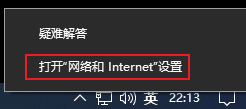
2、点击“数据使用量”
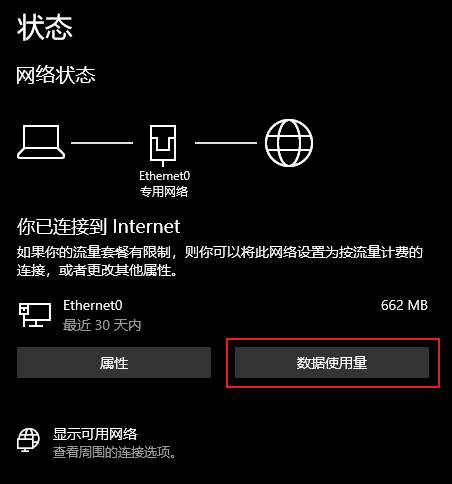
3、即可查看各个应用程序使用的数据流量
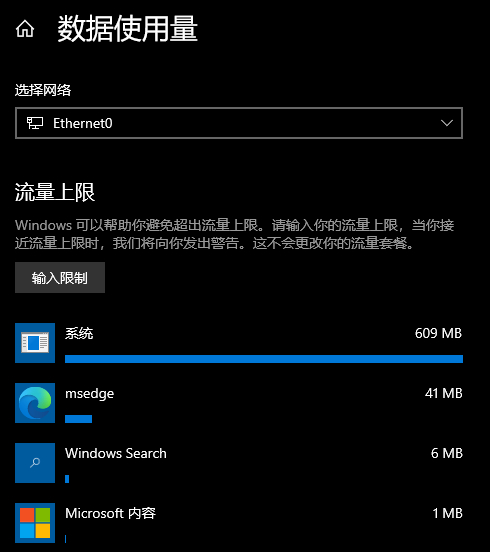
4、如果连接的网络有流量上限,需要限制使用量可以点击“输入限制”按钮

5、设置好流量限额,系统将会监控使用量并在需要的时候发出提醒。
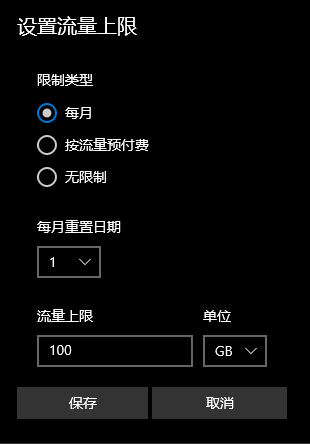
最新文章
电脑怎么看哪个应用使用流量最高
2023-07-09Win11触摸键盘如何开启Win11打开触摸键盘的方法
2023-07-09显卡驱动怎么更新显卡驱动更新教程
2023-07-09我的电脑图标怎么修改修改此电脑图标教程
2023-07-09Win11应用商店一直转圈解决办法
2023-07-09AMD独立显卡怎么开启独显笔记本AMD显卡怎么设置独显
2023-07-09Win11蓝牙图标删除了怎么恢复
2023-07-09Win11蓝牙图标不显示怎么办?
2023-07-09Win11应用商店下载的软件怎么移到桌面
2023-07-09Win10修改默认安装路径后打不开软件怎么解决
2023-07-09发表评论